Situatie
Instrumentul Verificare eroare sau chkdsk verifică partițiile și unitățile de stocare din PC cu Windows 10 pentru a detecta probleme precum erorile de disc sau sectoarele defecte. De asemenea, se poate utiliza acest instrument pentru a repara erorile și a face ca unitățile de stocare să funcționeze iarăși normal.
Solutie
Pasi de urmat
Mai întâi, deschide File Explorer în Windows 10. Navighează la Acest PC și apoi la „Dispozitive și unități„. Dă clic dreapta sau apasă și menține apăsat pe unitatea de stocare pe care dorești să o verifici pentru erori și în meniul contextual, alege Proprietăți.
Alternativ, poți să dai click pe unitatea de stocare și apoi să apeși tastele ALT + Enter. Fereastra Proprietăți este deschisă pentru unitatea pe care ai selectat-o. Accesează fila Instrumente și caută secțiunea „Verificare eroare„. Acolo, apasă pe butonul Verificare.
Windows 10 execută automat sarcini de întreținere la intervale regulate. Drept urmare, atunci când fereastra de verificare a erorilor este deschisă, este foarte probabil să spună „Nu este nevoie să scanați această unitate„. Chiar și așa, poți forța o verificare manuală apăsând pe Scanați unitatea.
Se afișează o bară de progres, care afișează procesul de verificare a erorilor pentru unitatea selectată.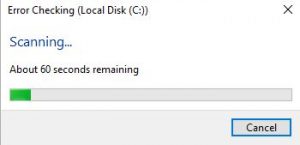
Când s-a terminat și totul este bine cu unitatea ta, ești informat(ă) că unitatea de stocare a fost scanată cu succes și că nu au fost găsite erori. Dacă apeși pe legătura “Afișare detalii” din această notificare, este deschis Event Viewer, pentru a-ți arăta jurnalul detaliat al procesului de verificare a erorilor.
Dacă parcurgi jurnalul (log) din Event Viewer, poți vedea cum a progresat scanarea și urmări rezultatele detaliate ale întregului proces.

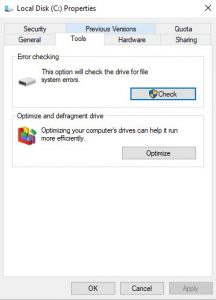
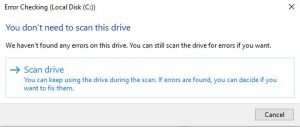
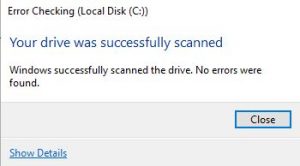
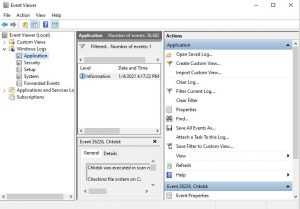
Leave A Comment?